u盘做系统启动盘的软件,U盘做系统启动盘
发布时间:2022-09-20 14:24:02
如果你经常使用电脑,那么小编极力推荐大家常备一个系统启动盘,为什么这样说呢?在使用电脑的过程中,我们不能保证系统不会出现任何问题,但假若系统损坏了,无法进入系统的情况下是不好解决的,当然你可以尝试进入安全模式解决问题,如果安全模式也解决不了,那我们就需要将U盘做系统启动盘,进入pe解决或重装系统了!
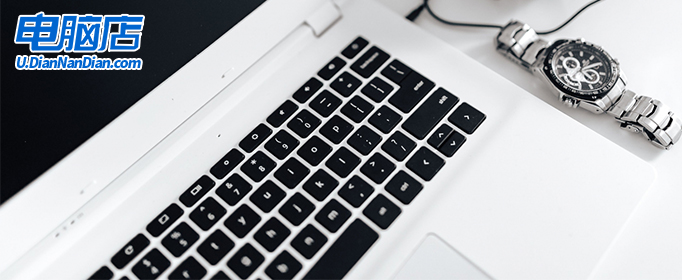
u盘做系统启动盘的软件
一、制作系统启动盘
1、下载后打开电脑店u盘启动盘制作工具,设置USB—HDD模式以及NTFS格式。
2、然后点击【全新制作】,耐心等待。
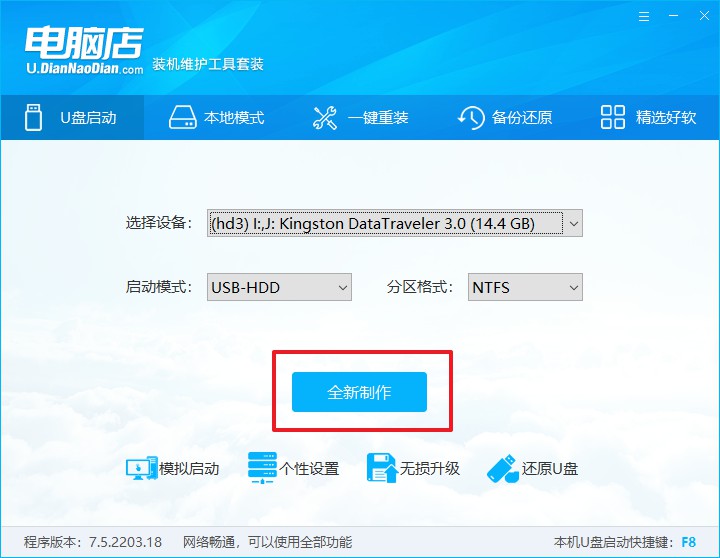
3、制作完成后就会弹出一个小窗口,可选择是否查看教程。
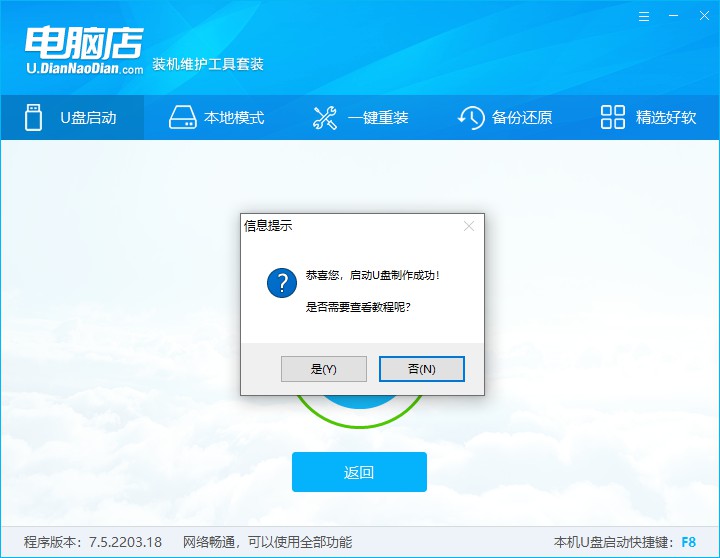
注意:下载的u盘启动盘制作工具的时候,需要把防火墙和第三方杀软关闭!另外,u盘需要提前做好数据备份。
二、启动系统启动盘
1、由于不同品牌主板进入BIOS的按键有所不同,首先我们需要查询u盘启动快捷建。
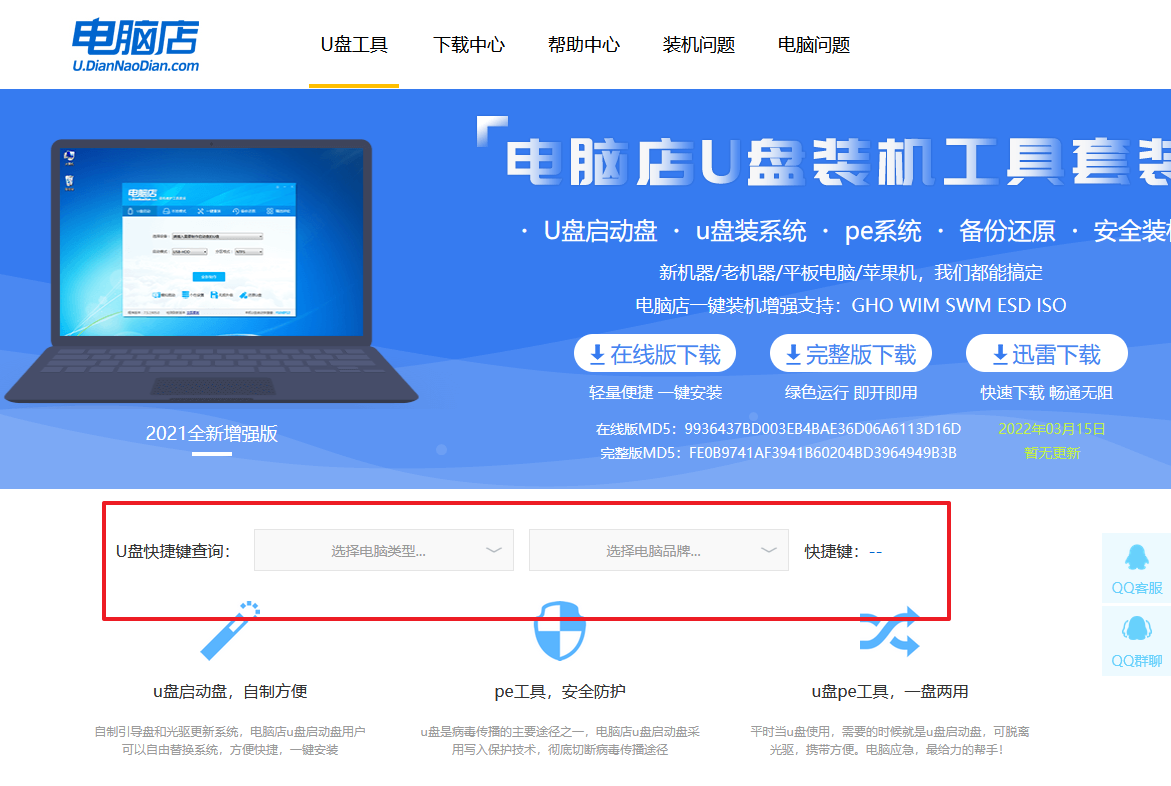
2、重启电脑,按下u盘启动快捷键,接下来会弹出一个界面。
3、此界面为优先启动项的设置界面,在这里找到pe启动盘的选项,回车即可。
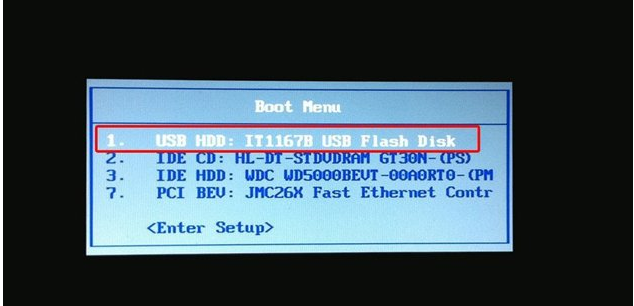
4、接下来就进入到电脑店的winpe主菜单,选择第一项后回车。
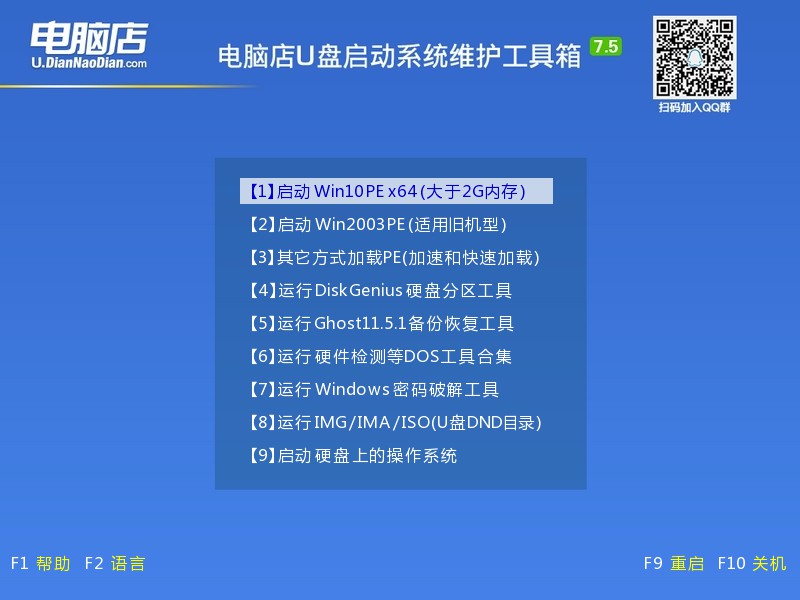
三、进入系统启动盘
通过上面的设置,此时你已经进入了电脑店的pe系统。在桌面,你可以看到分区工具、密码修改、引导修复等内置工具。在这里你也可以一键重装系统,很是方便。
1、打开电脑店一键装机。
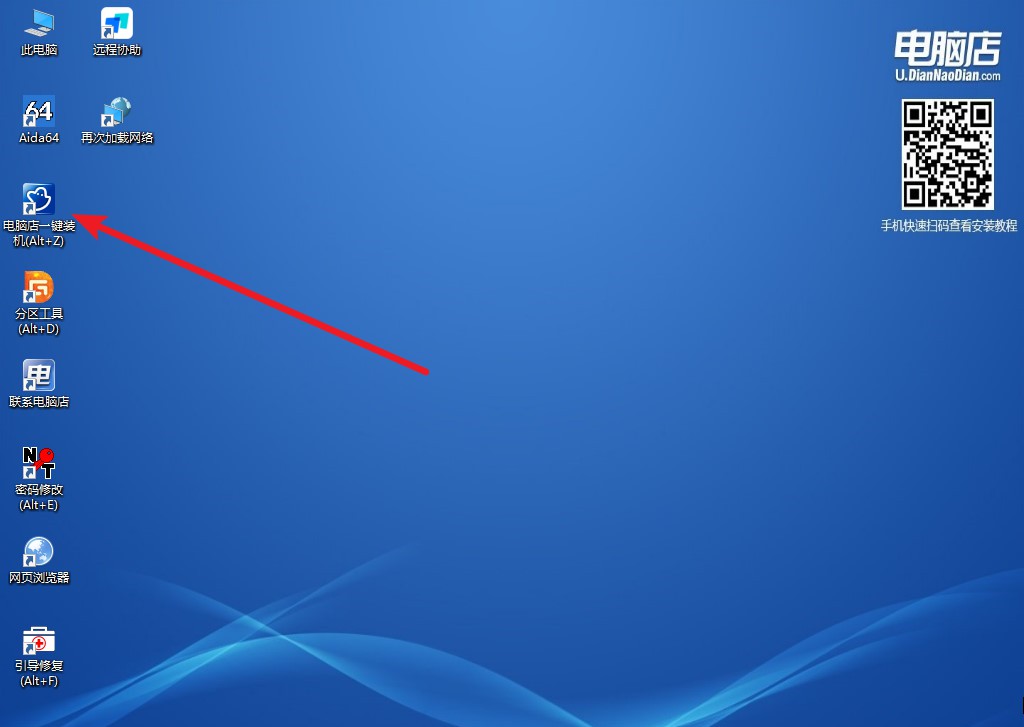
2、在界面中选择好镜像文件和安装盘符,点击【执行】即可一键重装。
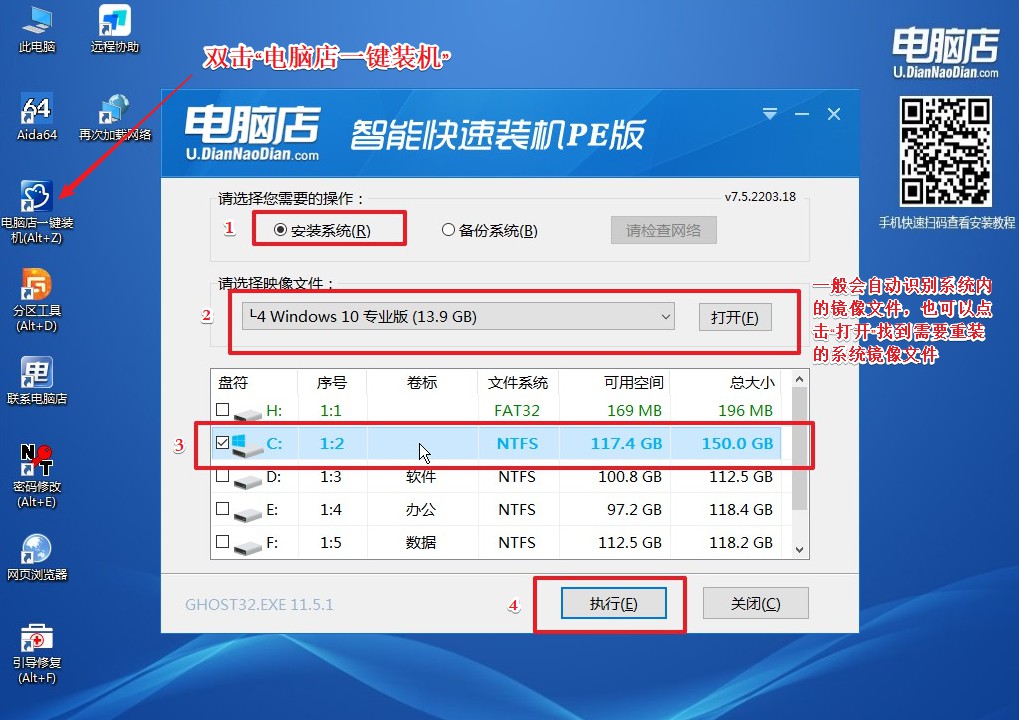
3、安装后重启电脑,系统就轻松重装好了!具体的重装教程,请见:电脑店u盘装系统教程。
u盘做系统启动盘的软件,上述内容小编推荐的是电脑店u盘启动盘制作工具,操作简单还非常实用,大家不妨也体验一下哦!另外,电脑店u盘启动盘有很多功能,许多的电脑问题都可以通过它来解决。此时,该u盘就有了两个功能,一是系统启动盘,二是普通存储盘,两者是互不干扰的,大家仍然可以存数据在里面。
